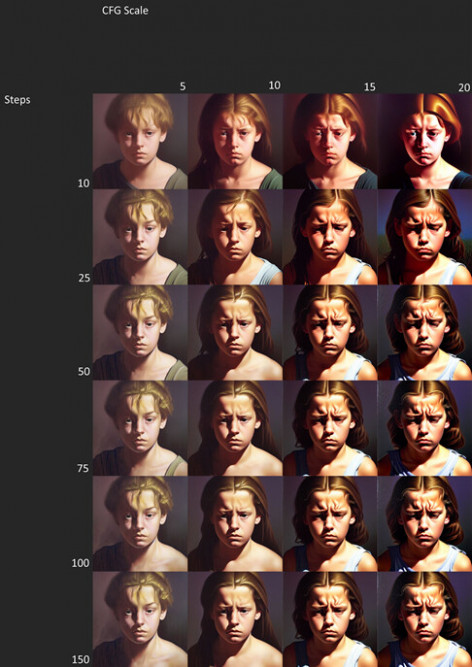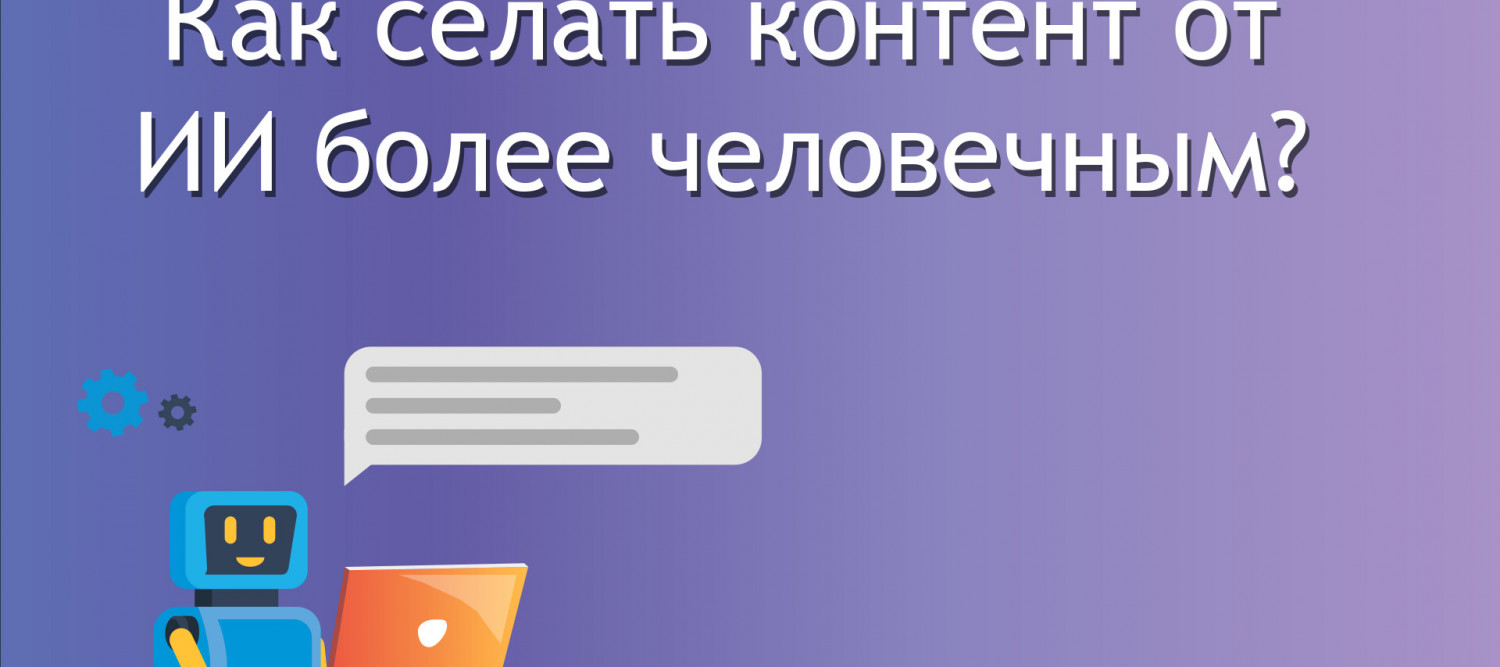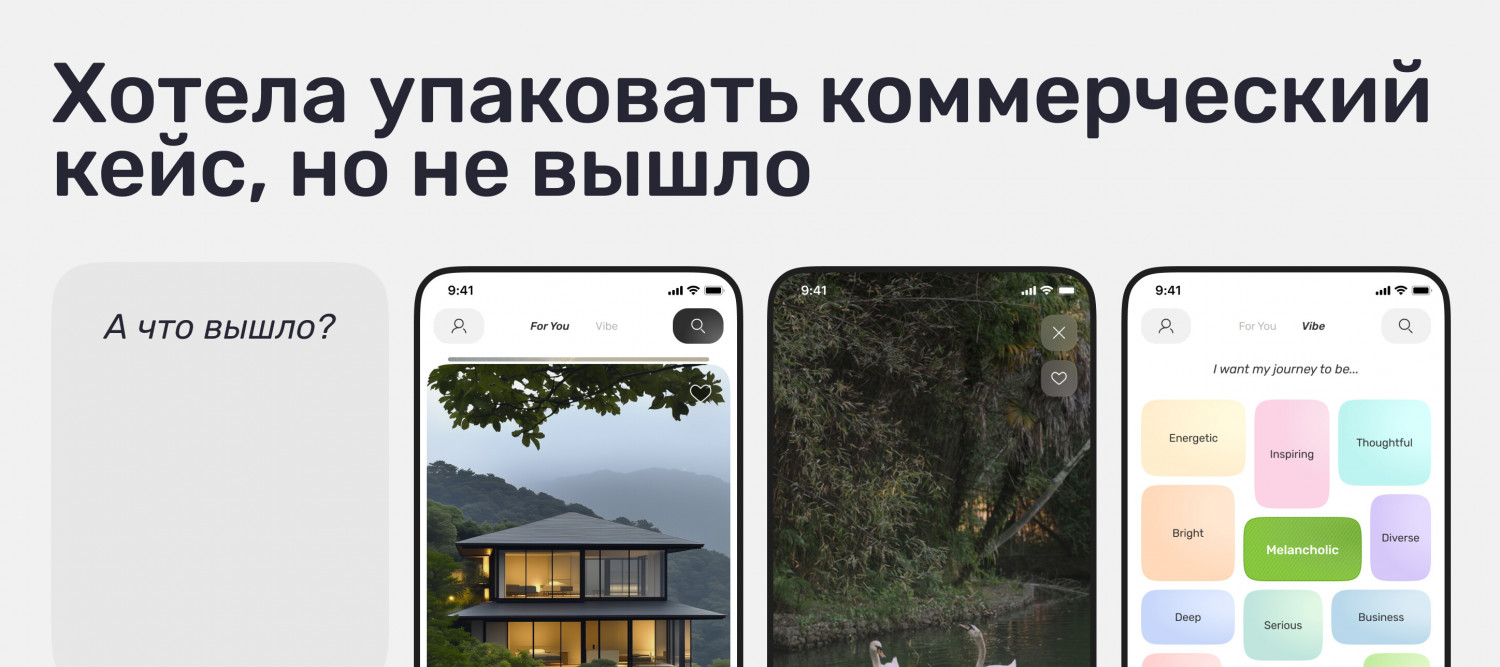Stable Diffusion — бесплатная нейросеть, которая выдаёт качественные изображения с высоким соответствием промпту. В этом материале расскажем о функциях и возможностях Stable Diffusion и как работать с нейросетью — скачать, установить и пользоваться.
Что такое нейросеть Stable Diffusion
Stable Diffusion — нейросеть компании Stability AI для генерации изображений по текстовому запросу. Работает через веб-версию или десктопное приложение.
Stable Diffusion выполняет функции:
- генерация изображений: стиль изображения может быть любым – от карандашнго наброска до фотореалистичных картинок. Также можно задать стиль определённого художника и фотографа;
- создание ассетов для игр: генерация внутриигровых предметов с возможностью интеграции в игровое пространство (для Unreal Engine);
создание покадровой анимации; - дорисовка: вы можете показать нейросети набросок, и она дорисует всё остальное;
- изменение изображений: удалить или добавить объект, поменять размер.
Преимущества и недостатки Stable Diffusion
В отличие от Midjourney и DALL-E, у нейросети Stable Diffusion открытый исходный код: вы можете бесплатно скачать и установить приложение, а также модифицировать и изменять нейросеть.
Но в исходной версии интерфейс Stable Diffusion не очень удобен в использовании. Кроме того, нейросеть требовательна к “железу” ПК: стабильная работа возможна только на видеокартах объёмом от 6 Гб.
Эти проблемы решили энтузиасты, которые доработали и модернизировали приложение, повысив удобство и упростив системные требования. Но это негативно сказалось на скорости работы.
Как использовать Stable Diffusion онлайн
- Mage. Не требует регистрации, бесплатный и не имеет лимита по количеству генераций, но имеет ограничения по настройкам. Также есть продвинутый режим с расширенными настройками.
- ClipDrop. Официальный сайт Stability AI, который генерирует по запросу четыре варианта изображения. У одного из них можно увеличить разрешение.
- Dream Studio. Облегчённая веб-версия Stable Diffusion. Для использования необходима регистрация. Бесплатные кредиты позволяют сгенерировать около 400 изображений, 1000 кредитов (примерно на 4000 генераций) стоит 10$.
- HuggingFace. Сайт предлагает большое количество пользовательских моделей Stable Diffusion. Сервис бесплатный и безграничный, но не даёт менять настройки изображений.
Как скачать и установить Stable Diffusion на Windows
Наиболее качественная версия нейросети, открывающая все её возможности — Stable Diffusion WebUI от Automatic. Рекомендуем использовать эту сборку и пошагово рассмотрим, как её установить:
- Для установки потребуются: довольно мощный ПК с видеокартой не менее 4 гб памяти, 10 гб свободного места на диске.
- Установите Python версии 3.10.6. Скачать установочный файл на официальном сайте. При установке отметьте пункт «Добавить Python в переменную PATH».
- Установите Git с настройками по умолчанию.
- На странице разработчика Automatic1111 на GitHub скачайте zip-архив с приложением Stable Diffusion WebUI. При распаковке архива поместите файлы в папку, не содержащую пробелов или кириллицы.
- Скачайте нейросеть Stable Diffusion с официального сайта проекта (для этого потребуется регистрация).
- Переименуйте скачанный файл в «model.ckpt», затем поместите его в ту же папку, куда распаковывали zip-файл от Automatic.
- В этой же папке запустите файл «webui-user.bat». Этот скрипт самостоятельно установит недостающие компоненты для работы. Учтите, что он не отражает процент загрузки. Не закрывайте окно.
- Когда установка завершится, вы увидите сообщение: «Running on local URL: https://127.0.0.1:7860/». Перейдите по указанному адресу. Готово! Теперь можно приступать к генерации изображений.
Если вам достаточно базовых возможностей нейросети с генерацией по текстовому запросу с ограничениями по настройкам, подойдут приложения:
- NMKD Stable Diffusion GUI ― генерирует картинки по промптам и референсам, можно улучшать их качество и исправлять лица.
- Easy Diffusion ― работает на всех операционных системах: Windows, macOS, Linux. В приложении можно генерировать изображения только по промпту.
Как скачать и установить Stable Diffusion на MacOC
Самый простой способ работать со Stable Diffusion на MacOC — программа Diffusion Bee. Чтобы ей воспользоваться, скачайте установочный файл с официального сайта разработчика и установите программу на свой ПК.
Настройки в Stable Diffusion
Кроме поля ввода для промпта, Stable Diffusion имеет блок настроек для более качественной генерации:
- Steps — количество шагов генерации изображения. Чем их больше, тем более детально нейросеть обрабатывает запрос. По умолчанию выставляется 50 шагов. Хотя некоторые бесплатные версии позволяют выставить только 25 шагов, а продвинутые версии — 150 и более.
- Classifier Free Guidance (CFG) — параметр детализации и контраста. По умолчанию выставлен на 7. При более низком значении контрастность и насыщенность снижаются, но увеличивается фотореалистичность.
- Seed — стартовый шум, из которого формируется изображение. Этот параметр по умолчанию случайный, но если выставить определённое значение и повторно сгенерировать тот же промпт, результаты будут похожими. Чем больше значение, тем разнообразнее будут варианты одного промпта.
- Resolution — размер изображения. Лучше всего нейросеть справляется с размерами 512х512 и 1024х1024. Чем больше размер, тем дольше нейросеть будет обрабатывать запрос.
- Sampler — метод обработки шумов. Каждый метод эффективен с разным количеством шагов.
- Restore faces ― делает лица людей реалистичными.
- Tiling ― настройка для создания абстракций и текстур.
- Hires.fix ― не допускает повторения одинаковых объектов в одном изображении.
Как пользоваться нейросетью Stable Diffusion
В Stable Diffusion есть два поля для ввода промпта: в первое поле пишем, что должно быть на изображении. Во второе поле – чего не должно быть на картинке.
Советы, как написать промпт:
- Стандартная схема запроса: объект, фон, стиль, дополнительные описания качества картинки, освещения и деталей на изображении. Все ключевые слова промпта пишутся через запятую.
- Порядок слов имеет значение: сначала – все самые важные слова, затем – менее значимые детали. Иногда увеличить эффективность генерации можно благодаря изменению порядка слов.
- Чем подробнее запрос – тем лучше результат.
- Активное использование синонимов: для более эффективной генерации пропишите одну и ту же характеристику разными словами, например “зимний, морозный, холодный, снежный” для создания зимнего пейзажа.
- Используйте сайты-промптеры:
- PromptoMania — сайт поможет составить подробный промпт для Stable Diffusion с большим количеством настроек.
- Lexica Art — сайт с огромной библиотекой сгенерированных картинок с указанием промпта.
- OpenArt — аналогичный сайт со встроенным инструментом для генерации с возможностью объединения картинок.
- My Stable Diffusion — паблик в вк, где пользователи делятся своими промптами и настройками и показывают результаты генерации.